Čo robiť, keď zmizne šetrič obrazovky v systéme macOS Mojave (09.15.25)
Jedným z najjednoduchších spôsobov prispôsobenia počítača Mac je použitie vašich fotografií ako šetriča obrazovky. Môžete si vybrať zo zbierky fotografií spoločnosti Apple alebo môžete použiť svoje vlastné obrázky uložené v aplikácii Fotografie.
Šetrič obrazovky sa otáča vo vašom albume fotografií, čím dáva vášmu počítaču Mac osobnejší nádych. Namiesto všeobecných šetričov obrazovky zabudovaných do systému macOS by bolo lepšie pozerať sa na zábavné fotografie počas dovolenky v zahraničí alebo roztomilé obrázky vášho domáceho maznáčika.
Zmena pozadia pracovnej plochy a šetriča obrazovky je skutočne jednoduchá. Podľa nasledujúcich pokynov nastavíte v počítači Mac tak, aby ako šetrič obrazovky používal fotografie z vašej knižnice fotografií:
- V doku kliknite na ikonu Predvoľby systému .
- Kliknite na možnosť Desktop & amp; Šetrič obrazovky a prejdite na kartu Šetrič obrazovky .
- V ponuke vľavo vyberte požadovaný štýl. Nezabudnite kliknúť na štýl založený na fotografii, inak nebudete môcť použiť Knižnicu fotografií ako obrázok. Odborníci na počítače Mac odporúčajú zvoliť akýkoľvek štýl nad možnosťami Flurry a Arabesque.
- Po výbere štýlu šetriča obrazovky kliknite na rozbaľovaciu ponuku img na pravom paneli.
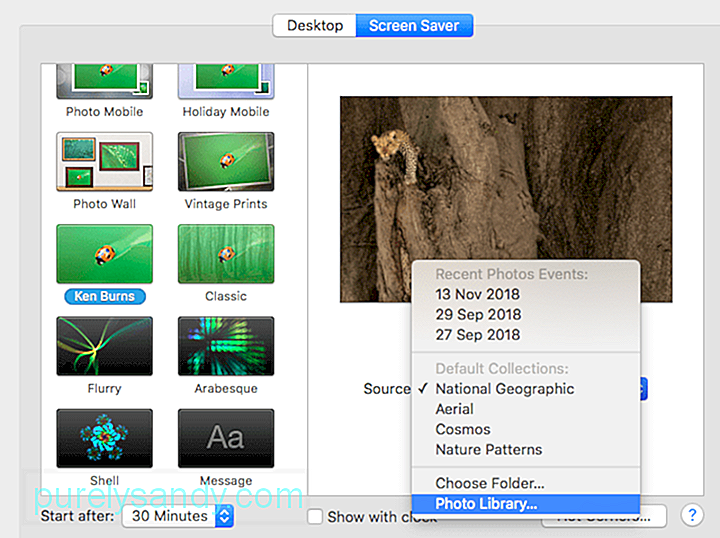
- Z možností vyberte Knižnica fotografií . Ak vaša aplikácia Fotky neobsahuje žiadne obrázky, táto možnosť sa vám nebude zobrazovať.
- Počkajte, kým sa obrázky načítajú. Zoznam médií v ľavej ponuke sa vyplní všetkými vašimi okamihmi, zbierkami, miestami, albumami a ďalšími priečinkami.
- Vyberte kategóriu, ktorú chcete použiť, a stlačte tlačidlo Vybrať tlačidlo.
- Kliknutím na tlačidlo Ukážka zobrazíte, ako šetrič obrazovky vyzerá, keď je aktivovaný.
Tento šetrič obrazovky funguje, iba keď ste prihlásení, pretože aplikácia Fotky vyžaduje prístup správcu. Ale akonáhle je nastavený, budete si môcť vychutnať jazdu v pamäti po každej aktivácii šetriča obrazovky.
Prečo môj vlastný šetrič obrazovky zmizol?Nedávno sa niekoľko používateľov sťažovalo, že ich vlastný šetrič obrazovky je v systéme Mac chýba. Pre niektorých používateľov bol šetrič obrazovky nahradený generickým, zatiaľ čo šetrič obrazovky úplne prestal fungovať pre ostatných. Existujú aj chvíle, kedy sa šetrič obrazovky znovu objaví, len aby prestal fungovať, až keď to bude skôr fungovať.
Keď sa používatelia pokúsia znova nastaviť šetrič obrazovky, knižnica fotografií zmizla ako možnosť obrázka aj aj keď je k dispozícii na karte Pracovná plocha. Tento problém nie je pre systém macOS kritický, ale môže pôsobiť nepríjemne a pozerať sa na zbierku všeobecných fotografií ako šetrič obrazovky.
Prečo ale zmizne šetrič obrazovky pre Mac? Hlavným dôvodom, prečo v MacOS Mojave šetrič obrazovky zmizne, je chyba. Používatelia si všimli, že šetrič obrazovky po inštalácii niektorých aktualizácií systému zmizol. Po inštalácii šetrič obrazovky prestal pracovať alebo zobrazuje predvolený priečinok.
Nainštalovanú aktualizáciu bohužiaľ v systéme Mac nemôžete vrátiť späť. Čo však môžete urobiť, je znova nastaviť šetrič obrazovky. Ak sa knižnica fotografií nezobrazuje ako možnosť, vyskúšajte nižšie uvedené riešenia.
Ako opraviť šetrič obrazovky, ktorý sa v systéme MacOS Mojave stratilSpoločnosť Apple zatiaľ nevydala žiadnu oficiálnu opravu tejto chyby, takže Jediným spôsobom, ako vrátiť starý šetrič obrazovky, je znova ho nastaviť podľa pokynov vyššie. Ak narazíte na problémy, napríklad na chýbajúcu knižnicu fotografií, jednoducho postupujte podľa pokynov uvedených nižšie.
Pred opätovným nastavením šetriča obrazovky je však dôležité najskôr vyčistiť systém od duplicitných fotografií, nepotrebných súborov a ďalších nepotrebných súborov, ktoré upchávajú váš systém. Čistenie vášho počítača Mac nikdy nebolo jednoduchšie ako pomocou aplikácie na opravu systému Mac .
Tu sú niektoré bežné problémy, s ktorými sa môžete stretnúť pri nastavovaní šetriča obrazovky a ako ich opraviť:
Problém č. 1: Rozbaľovacia ponuka img chýba.Po výbere štýlu šetriča obrazovky z ľavej ponuky by sa mala na pravom paneli zobraziť možnosť rozbaľovacej ponuky img . Ak sa namiesto toho zobrazuje položka Možnosti šetriča obrazovky , bude možno potrebné zvoliť iný štýl, pretože ten, ktorý ste vybrali, nepodporuje fotografie ako šetrič obrazovky.
Môžete vyberte si z prvých 12 možností šetriča obrazovky, a to:
- Plávajúce
- Výklopné
- Odrazy
- Origami
- Posuvné dlaždice
- Posuvné panely
- Photo Mobile
- Holiday Mobile
- Photo Wall
- Vintage výtlačky
- Ken Burns
- klasický
Ak vyberiete akýkoľvek štýl pod Flurry, možnosť img zmizne.
Problém č. 2: Knižnica fotografií sa nezobrazuje ako možnosť obrázka.Ak nevidíte knižnicu fotografií v rozbaľovacej ponuke obrázkov, môžu to byť iba dve veci: jedna, v ktorej nemáte uložené obrázky. Aplikácia Fotky alebo dva, vaša knižnica fotografií nie je označená ako Systémová knižnica fotografií.
Ak v aplikácii Fotky nemáte fotografie, presunutím obrázkov do knižnice ich naplňte. Potom skúste znova nastaviť šetrič obrazovky.
Ak si myslíte, že vaša knižnica fotografií nie je nastavená ako knižnica systémových fotografií, môžete to napraviť takto:
Teraz by ste mali mať možnosť používať Knižnicu fotografií ako obrázok pre svoje obrázky šetriča obrazovky.
Problém č. 3: Šetrič obrazovky nefunguje.Ak šetrič obrazovky funguje po jeho nastavení, pravdepodobne ďalšie problémy brániace jej správnemu fungovaniu. Tu môžete vyskúšať niekoľko opráv:
- Obnovte predvoľby šetriča obrazovky. Odstránením súboru .plist šetriča obrazovky môžete resetovať jeho predvoľby a vyriešiť problémy, ktoré sa vyskytnú pri používaní tejto funkcie. Ak chcete odstrániť súbor šetriča obrazovky, prejdite do Vyhľadávača a podržte stlačený kláves Možnosti , potom kliknite na Knižnica & gt; Predvoľby . Vyhľadajte všetky súbory .plist súvisiace s šetričom obrazovky a presuňte ich do koša . Po dokončení skúste znova nastaviť šetrič obrazovky a zistite, či to malo nejaký vplyv.
- Spustite počítač v núdzovom režime. Môžete použiť bezpečný režim na izolovanie problémov s počítačom Mac a odtiaľ skúsiť nakonfigurovať šetrič obrazovky. Po nastavení šetriča obrazovky sa normálne reštartujte a skontrolujte, či už funguje.
- Ak používate viac obrazoviek, musíte šetrič obrazovky nastaviť na každom z nich zvlášť. Kliknite na tlačidlo Predvoľby systému & gt; Mission Control, zrušte začiarknutie možnosti Displeje majú rôzne medzery . Vyberte šetrič obrazovky, ktorý chcete použiť pre každé zobrazenie, a reštartujte počítač.
Pohľad na šetrič obrazovky zobrazujúci vaše osobné fotografie je oveľa zábavnejší a zaujímavejší ako pohľad na prázdnu obrazovku alebo všeobecný údaj. šetrič obrazovky. Nastavenie knižnice fotografií ako šetriča obrazovky by malo byť jednoduchým procesom, ale aktualizácia systému macOS môže spôsobiť problémy s nastaveniami šetriča obrazovky a spôsobiť problémy. Ak šetrič obrazovky zmizol alebo sa vrátil späť na predvolené hodnoty, môžete pomocou uvedených opráv zaistiť jeho správnu funkčnosť.
YouTube Video: Čo robiť, keď zmizne šetrič obrazovky v systéme macOS Mojave
09, 2025

